Szybka wskazówka: jak odinstalować lub zaktualizować klucz systemu Windows 10

Jeśli musisz zaktualizować lub odinstalować klucz produktu w systemie Windows 10, istnieje kilka sposobów, aby to zrobić. W tym artykule pokażemy, jak to zrobić.
Twój klucz produktu Windows służy do aktywacji twojegoInstalacja systemu Windows 10. Klucz produktu generuje identyfikator produktu, który służy do określenia poziomu wsparcia, do którego masz prawo oraz kanału rynkowego, z którego pochodzi oprogramowanie: OEM, sprzedaż detaliczna, licencja zbiorowa, wersja akademicka lub MSDN.
Istnieje kilka powodów, dla których możesz potrzebowaćodinstaluj lub zaktualizuj klucz produktu. Na przykład możesz przenosić licencję detaliczną z jednego komputera na drugi i chcesz mieć pewność, że zostanie ona usunięta z aktualnie zainstalowanej maszyny; lub możesz zmienić z jednego kanału rynkowego, takiego jak OEM na detaliczny. W tym artykule pokazujemy, jak to zrobić.
Jak zmienić wartości klucza produktu na urządzeniu z systemem Windows 10
Pierwszym krokiem jest odinstalowanie klucza produktu z komputera z systemem Windows 10:
Otwórz Start, wpisz: cmd
Kliknij cmd prawym przyciskiem myszy i kliknij Uruchom jako administrator
W wierszu polecenia wpisz: slmgr.vbs / upk
Naciśnij Enter na klawiaturze.
Wyjdź, a następnie Uruchom ponownie komputer.
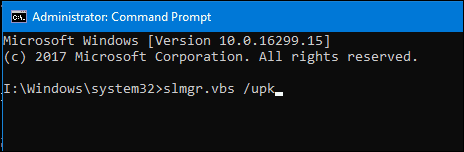
Następnie możesz zainstalować lub ponownie zainstalować klucz.
Możesz zaktualizować klucz produktu na wiele sposobów w systemie Windows 10. Pierwsza metoda pochodzi z aplikacji Ustawienia.
Otwórz Start> Ustawienia> Aktualizacja i zabezpieczenia> Aktywacja.
Kliknij Zmień klucz produktu. Wprowadź nowy klucz, a następnie kliknij Kolejny aby przejść do okna Aktywuj przez Internet.
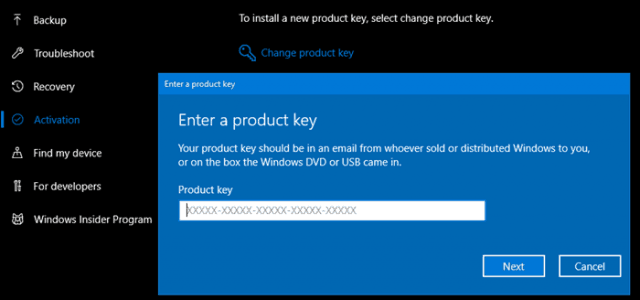
Jeśli ustawienia aktywacji nie działają, możesz zaktualizować klucz produktu również z wiersza polecenia.
Otwórz Start, wpisz: cmd
Kliknij prawym przyciskiem myszy cmd i kliknij Uruchom jako administrator
W wierszu polecenia wpisz: slmgr / ipk xxxx-xxxx-xxxx-xxxx-xxxx
Przykład: slmgr / ipk VK7JG-NPHTM-C97JM-9MPGT-3V66T
Naciśnij Enter na klawiaturze.
Wyjdź, a następnie uruchom ponownie komputer.
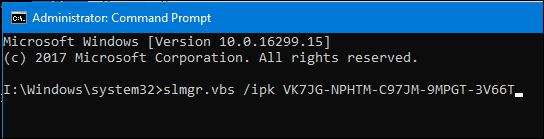
Pamiętaj, że będzie to działać w określonych przypadkachwarunki. Na przykład nie można wprowadzić klucza Home Windows 10 w instalacji Windows 10 Pro, aby przekonwertować go na tę edycję. O dziwo, możesz to zrobić, jeśli chcesz zmienić system Windows 10 Enterprise na Professional lub Education lub odwrotnie.
Do aktualizacji można również użyć klucza produkturozwiąż problemy z aktywacją. Producenci komputerów czasami używają klucza aktywacji zbiorczej, aby masowo aktywować zbiór komputerów. Czasami instalacje te mogą powodować problemy, takie jak zgłoszenie licencji, które wkrótce wygaśnie. Znalezienie unikalnego klucza produktu wbudowanego w oprogramowanie wewnętrzne płyty głównej, a następnie zaktualizowanie wartości zgodnie z opisem w tym artykule, może rozwiązać ten problem.










zostaw komentarz